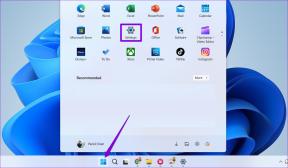Javítsa ki a Windows Update 0x800b0108 hibakódját – TechCult
Vegyes Cikkek / / April 06, 2023
Belefáradt abba, hogy a Windows operációs rendszer frissítése közben a rettegett 0x800b0108 hibakóddal találkozik? Nem vagy egyedül! Sok Windows-felhasználó szembesült ezzel a problémával néhány olyan frissítési fájl mellett, amelyek nincsenek megfelelően aláírva a Windows 10 rendszerben, és ez frusztráló élmény lehet. De ne aggódjon, ebben a cikkben végigvezetjük a Windows Update 0x800b0108-as hibakód kijavításának lépésein, és gyorsan frissítheti a rendszert. Azt is megtudhatja, hogyan javíthatja ki a 0x800b0109 Windows 7 net framework hibát. A sérült fájlok ellenőrzésétől a Windows Update beállításainak módosításáig az összes lehetséges megoldást ismertetjük. Tehát, ha kész búcsút mondani a 0x800b0108 hibakódnak, olvassa el szakértői tanácsainkat.
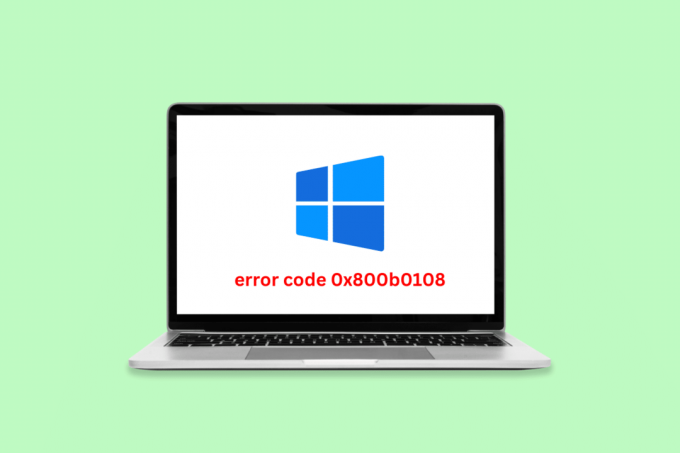
Tartalomjegyzék
- A Windows Update 0x800b0108 hibakód kijavítása
- A Windows-hibák gyakori okai
- Hogyan javítsunk ki néhány frissítési fájlt, amely nincs megfelelően aláírva a Windows 10 rendszeren
A Windows Update 0x800b0108 hibakód kijavítása
Itt adtunk egy tökéletes útmutatót, amely megtanít
Windows frissítési hiba javítása 0x800b0108, 0x800b0109 és 0x800b0100 kód PC-n.A Windows-hibák gyakori okai
A Windows-frissítések elengedhetetlenek a teljesítmény és a biztonság szempontjából, de néha frusztrációt okozhatnak az olyan hibakódok miatt, mint a 0x800b0109 hiba Windows 7 Net Framework, 0x800b0109 Windows 7 Defender, 0x800b0100 Defender Windows 10, néhány frissítési fájl nincs megfelelően aláírva Windows 10. Ezeket a hibákat sérült fájlok, elavult összetevők, kompatibilitási problémák vagy internetkapcsolati problémák okozhatják. Ezek a hibák könnyen kijavíthatók, hogy a Windows rendszer naprakész legyen és megfelelően működjön. Folytassa a cikk olvasását, hogy megtudja, hogyan oldja meg a problémát.
Íme néhány gyakori oka a Windows frissítés 0x800b0108 hibakódjának:
- Sérült rendszerfájlok vagy hiányzó DLL-fájlok.
- Víruskereső szoftver vagy tűzfal blokkolja a frissítést.
- Nincs elegendő lemezterület a frissítéshez.
- Helytelen dátum- és időbeállítások.
- Helytelen internetkapcsolat beállításai.
- Sérült Windows Update összetevők.
- Hiányos vagy sikertelen korábbi frissítések.
- Windows rendszerleíró adatbázissal kapcsolatos problémák.
- Rosszindulatú program vagy vírusfertőzés.
Hogyan javítsunk ki néhány frissítési fájlt, amely nincs megfelelően aláírva a Windows 10 rendszeren
Íme néhány módszer a Windows frissítés 0x800b0108 hibakódjának megoldására:
1. módszer: Az internetkapcsolat hibaelhárítása
Az internetkapcsolat javítása megoldhatja a Windows Update 0x800b0108-as hibakódját, amely a frissítési folyamat megszakadása miatt fordulhat elő. A rossz internet ilyen fennakadásokat okozhat. Az internetkapcsolat javítása Csak olvassa el a következő útmutatónkat Hálózati csatlakozási problémák elhárítása Windows 10 rendszeren.

2. módszer: A víruskereső és a tűzfal letiltása (nem ajánlott)
A víruskereső és a tűzfal ideiglenes letiltása kijavíthatja a Windows Update 0x800b0108-as és 0x800b0109-es hibakódú Windows 7 Defender-hibáit. Ezek a hibák a frissítési folyamat során a biztonsági szoftver által okozott interferencia miatt fordulhatnak elő. A szoftver ideiglenes letiltása megerősítheti, hogy ez volt-e az ok, és a frissítés befejezése után újra engedélyezheti. Ezt azonban óvatosan kell megtenni, mivel az eszközt sebezhetővé teszi a biztonsági fenyegetésekkel szemben. Ha a hiba továbbra is fennáll, keressen más okokat.
Tekintse meg útmutatóinkat a Hogyan lehet ideiglenesen letiltani a víruskeresőt a Windows 10 rendszeren és Hogyan lehet letiltani a Windows 10 tűzfalat ismerje meg a víruskereső és a tűzfal letiltásának módszereit és lépéseit a számítógépen.

Olvassa el még:Javítsa ki a 0x800f0831 Windows 10 frissítési hibát
3. módszer: Futtassa a Windows Update hibaelhárítót
A Windows Update hibaelhárító futtatása segíthet kijavítani a Windows Update 0x800b0108-as hibakódját, a 0x800b0109-es hibát a Windows 7 Net Framework rendszerben és a 0x800b0100 védő Windows 10-ben. A Windows Update hibaelhárító egy beépített eszköz, amely automatikusan diagnosztizálja és kijavítja a Windows Update folyamattal kapcsolatos gyakori problémákat, beleértve ezeket a hibakódokat is. A Hibaelhárító futtatása segíthet azonosítani a hiba okát, és megoldást kínálhat, például kijavíthatja a sérült fájlokat vagy frissítheti az elavult összetevőket. Ez egy egyszerű és hatékony módja a Windows Update problémák megoldásának, és a hibaelhárítási folyamat ajánlott első lépése.
Lásd erre A Windows Update hibaelhárító futtatása cikkben megismerheti a Windows Update hibaelhárító futtatásának módszereit és lépéseit a számítógépen.

4. módszer: Módosítsa a dátum- és időbeállításokat
A dátum- és időbeállítások javítása a rendszerben potenciálisan megoldhat néhány Windows Update-hibát, beleértve a 0x800b0108 hibakódot. Mindig célszerű ellenőrizni és megbizonyosodni arról, hogy a dátum és idő beállításai helyesek, de a 0x800b0108 hibakód esetén más hibaelhárítási lépésekre is szükség lehet ezzel a módszerrel együtt.
1. Üsd a Windows + I billentyűk egyidejűleg nyitni Beállítások.
2. Kattintson Idő és nyelv.

3. A bal oldali menüben kattintson a gombra Dátum idő.
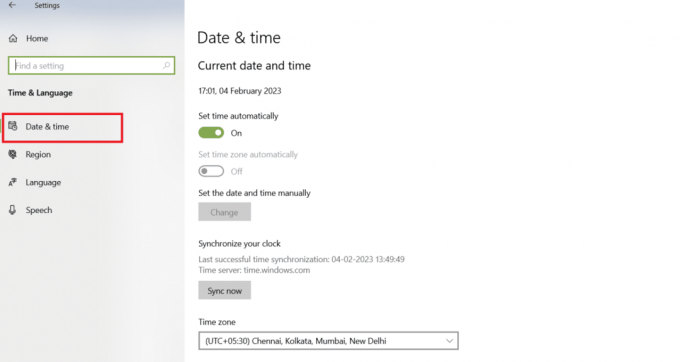
4. Győződjön meg arról, hogy a Állítsa be az idő automatikus váltását kapcsoló az bekapcsolva.
Jegyzet: Ha nem, kapcsolja be, és a rendszer automatikusan frissíti a dátumot és az időt az internetről származó információk alapján.
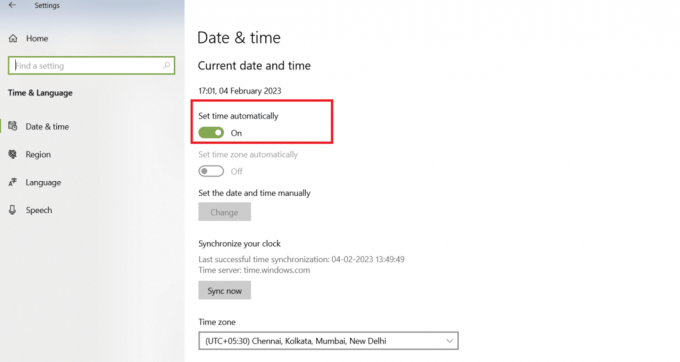
5. Ha a váltókapcsoló már be van kapcsolva, próbálja meg kikapcsolva majd vissza tovább újra.
6. Ha ez nem működik, kattintson a gombra Állítsa be kézzel a dátumot és az időt és szükség szerint állítsa be a dátumot és az időt.

A dátum és az idő kijavítása után javasoljuk, hogy indítsa újra a rendszert, majd ellenőrizze újra a frissítéseket, és ellenőrizze, hogy a hiba megoldódott-e.
5. módszer: Állítsa vissza a Windows Update összetevőit
A Windows Update összetevőinek alaphelyzetbe állítása segíthet megoldani bizonyos Windows Update-hibákat, beleértve a 0x800b0108-as Windows Update hibakódot és a 0x800b0109-es Windows 7 Defense-problémákat. Ez hasznos lépés lehet a Windows Update-problémák elhárításában, mivel segíthet eltávolítani a problémát okozó sérült fájlokat vagy beállításokat.
Lásd erre A Windows Update összetevőinek visszaállítása a Windows 10 rendszeren cikkből megismerheti a Windows Update összetevőinek visszaállításának módszereit és lépéseit.
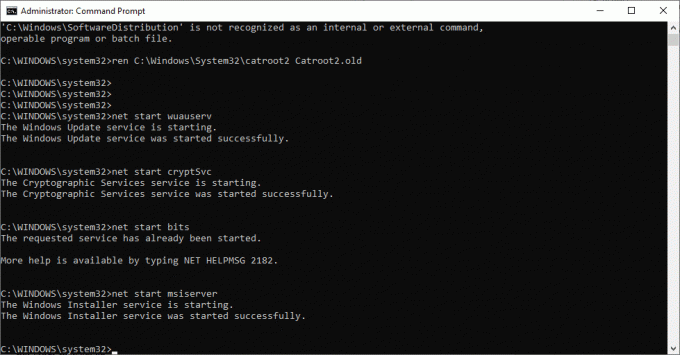
Olvassa el még:Javítsa ki a 0x800705b3 számú hibát a Windows Update szolgáltatásban
6. módszer: A frissítés manuális telepítése
Egyes esetekben a frissítés kézi telepítése javíthatja a Windows Update 0x800b0108-as hibakódját. Ennek az az oka, hogy a hiba gyakran a telepítendő frissítés digitális aláírásával kapcsolatos problémához kapcsolódik, és a frissítés manuális telepítése megkerülheti ezt a problémát.
1. A frissítés letöltése előtt ismernie kell a KBszám a frissítéshez.
2. Menj Beállítások és kattintson rá Frissítés és biztonság.

3. Feljegyezheti a KB számot, ha a letöltés sikertelen.
4. Most nézze meg a frissítés jobb oldalát, és jegyezze fel a KB szám.
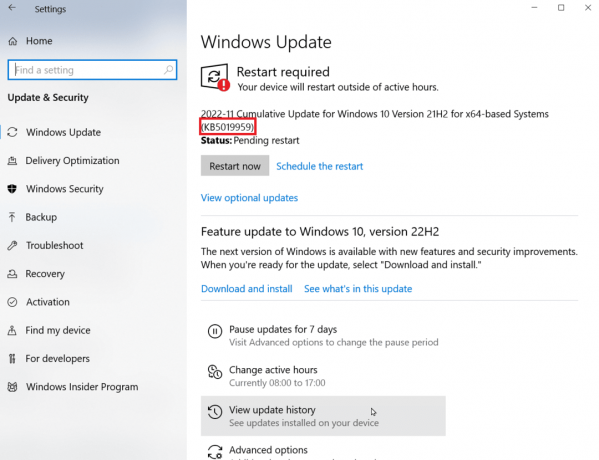
5. Meglátogatni a Microsoft Update katalógus webhelyet, és adja meg a KB szám, amelyet az előző lépésben jegyzett fel.
6. Kattintson Keresés hogy megjelenjenek a frissítés keresési eredményei.
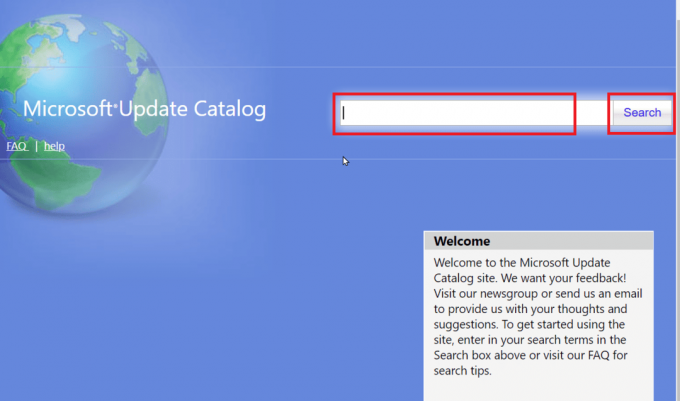
7. Kattintson a Letöltés gombra a megfelelő fájlra a webhelyről, és telepítse azt.
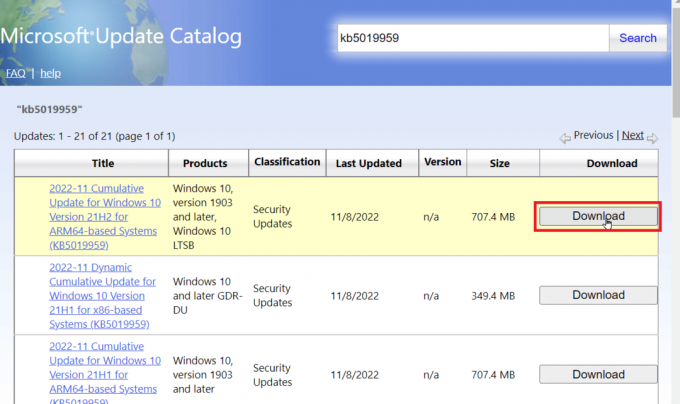
Gyakran Ismételt Kérdések (GYIK)
Q1. A 0x800b0108 hibakód maradandó károsodást okozhat a számítógépemben?
Ans.Nem, a 0x800b0108 hibakód önmagában nem káros a számítógépére, de figyelmen kívül hagyása sebezhetővé teheti a rendszert a biztonsági fenyegetésekkel szemben.
Q2. Biztonságos a Windows 7 .NET-keretrendszer 0x800b0109 számú hibájának figyelmen kívül hagyása?
Ans.Nem, nem ajánlott figyelmen kívül hagyni a hibát, mivel ez megakadályozhatja, hogy megkapja a .NET-keretrendszer fontos frissítéseit, ami kiszolgáltatottá teheti a rendszert a biztonsági fenyegetésekkel szemben.
Q3. Mennyi ideig tart a 0x800b0109 hibakód kijavítása a Windows 7 Defenderben?
Ans. A hiba elhárításához szükséges idő az októl és a választott megoldástól függ. A hiba megoldása néhány perctől több óráig tarthat.
Q4. Mi a teendő, ha nem tudom megoldani a 0x800b0100 hibakódot a Windows 10 Defenderben?
Ans. Ha nem tudja megoldani a 0x800b0100 defender Windows 10 hibát, vegye fel a kapcsolatot egy szakemberrel, vagy vegye fel a kapcsolatot a Microsoft ügyfélszolgálatával további segítségért.
Ajánlott:
- Javítsa ki a 3003-as nagyítási hibakódot Androidon
- Javítsa ki a 30088 26-os Office frissítési hibát Windows 10 rendszeren
- Javítsa ki a 0x80071160 számú Windows Update hibát
- 9 módszer a 0X80070003 számú Windows frissítési hiba javítására
Reméljük, hogy az útmutatónk folytatódik Javítsa ki a Windows Update 0x800b0108-as hibakódját elég hasznos volt az Ön számára, és meg tudta oldani ezt a problémát a fenti dokumentumban említett módszerek valamelyikének kipróbálásával. Ha igen, tudassa velünk, hogy melyik módszer segített Önnek leginkább és hogyan. Ezenkívül, ha további kérdései vagy javaslatai vannak, azokat a megjegyzések részben teheti meg.
Elon a TechCult technológiai írója. Körülbelül 6 éve ír útmutatókat, és számos témával foglalkozott. Szereti a Windowshoz, Androidhoz kapcsolódó témákat és a legújabb trükköket és tippeket feldolgozni.